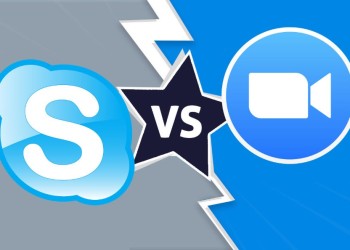У вас не работает микрофон в Скайпе, не получается установить полноценный контакт с друзьями или коллегами? Мы знаем, что делать! Не стоит выбрасывать оборудование и покупать новый девайс, сначала стоит попробовать проверенные методы, которые вы найдете в нашем обзоре.
Проверяем настройки Скайпа
Если на вашем компьютере определенное время не работает микрофон в Skype, необходимо провести диагностику! Выявить проблему можно штатными способами – давайте покопаемся в настройках программы Skype и выставим верные параметры!
Все очень просто, достаточно сделать следующее:
- Откройте мессенджер Скайп;
- Кликните на кнопку в виде трех точек на верхней панели слева;
- Перейдите к разделу «Настройки»;
- С левой стороны меню ищите строчку «Звук и видео»;
- Переходите к разделу с соответствующим названием;
- Кликайте на серую строку «Звук» и выбирайте нужный девайс, подключенный к компьютеру;
- Активируйте тумблер в строке «Настроить автоматически»;
- Закройте окно настроек для автоматического сохранения.
Разобрались, как быть, если Скайп не видит микрофон и не работает из-за неправильных настроек. Но это еще не все, существуют и другие причины возникновения проблемы, из-за которых вас может не слышать собеседник в Скайпе!
Неисправность микрофона
Один из ответов на вопрос, почему не работает микрофон в Скайпе – неправильная настройка оборудования, вызывающая неисправность. Давайте попробуем выставить верные параметры!
- Кликните на кнопку меню «Пуск» и перейдите к «Панели управления»;
- Найдите раздел «Звук и оборудования»;
- Затем ищите кнопку «Звук»;
- Переходите на вкладку «Запись»;
- Ищите оборудование и жмите правой кнопкой мышки для вызова меню;
- Выбирайте строку «Свойства»;
- Установите уровень громкости на отметке «Сто»;
- Поставьте нулевое значение в разделе «Усиление»;
- Кликайте на значок «ОК» для сохранения внесенных изменений.
Напомним! Периодически возникшую проблему можно связать с технической неисправностью оборудования – попробуйте подключить девайс к другому устройству. Если гаджет не работает по-прежнему, несите его в сервисный центр или покупайте новое оборудование.
Проверка работоспособности аудиослужбы
Зачастую микрофон в Скайпе на ноутбуке не работает из-за низкой производительности компьютера – операционная система автоматически останавливает работу некоторых служб, которые «грузят» Винду. Необходимо проверить, не отключилась ли служба Виндовс Аудио, а сделать это можно так:
- Зажмите клавиши WIN + R одновременно;
- В появившемся окне введите команду services.msc и кликните на кнопку «ОК»;
- Откроется новое окно «Службы», где в правой части экрана нужно найти строку «Windows Audio»;
- Кликните правой кнопкой мышки и выберите пункт «Запустить» или «Перезапустить».
Справились с задачей и поняли, почему не работает микрофон в Скайпе на ноутбуке Windows 7 или компьютере с другой версией операционки. Переходим к последней возможной причине!
Обновление или переустановка Windows 10
Если у вас не работает микрофон в Скайпе на Windows 10, что делать? Как исправлять ситуацию? Частенько такая ошибка возникает после обновления операционной системы или установки «чистой» операционки. Исправить неполадку сможет даже новичок – приступим к инструкции?
- Кликните на кнопку меню «Пуск» и перейдите к параметрам;
- Выберите раздел «Конфиденциальность» и найдите слева иконку соответствующего оборудования;
- Ищите строку «Доступ разрешен»;
- Если доступ запрещен, кликайте на кнопку «Изменить» под этой строкой;
- Меняйте значение на «Разрешено»;
- Активируйте тумблер в положение «Включено»;
- Еще чуть ниже найдите раздел «Выберите приложения, которые могут получать доступ»;
- Убедитесь, что тумблер напротив мессенджера включен;
- Не забудьте активировать доступ для приложения Win32WebViewHost (или Веб-средство просмотра классических приложений).
Как видите, все достаточно просто – даже неопытные пользователи Скайпа разберутся, почему не работает микрофон на разных операционных системах.
Мы рассказали вам, что делать, если не работает микрофон в Скайпе – неразрешимых трудностей не существует! Вооружайтесь нашими полезными советами, которые помогут справиться с любой ситуацией и общайтесь с удовольствием, без ограничений!